|
| Users say: |
|
Great program here [DvdReMake]. Can be a little hard to use for the noobie, though I still consider myself a noobette. Once you play with it long enough it all makes sense... I use it mainly for blanking clips that are within VOBs, and also for deleting buttons for features that I have removed. Sophia
|
|
More...
|
|
|
Lo que deseamos eliminar de los menús son los links de referencia hacia el material que ya quitamos. No deseamos los botones hacia trailers, idiomas y comentario que no tenemos - ¿cierto?
Doble click en el VTS principal, y después click en el menú (no el botón derecho, sino normal). Si usted no ha agrandado la ventana de DvdReMake, hágalo. El panel superior derecho le demostrará los bloques en el menú de DVD. Otra vez - no haga caso de los bloques pequeños que son más pequeños de 1-2mb. Miraremos el segundo bloque:
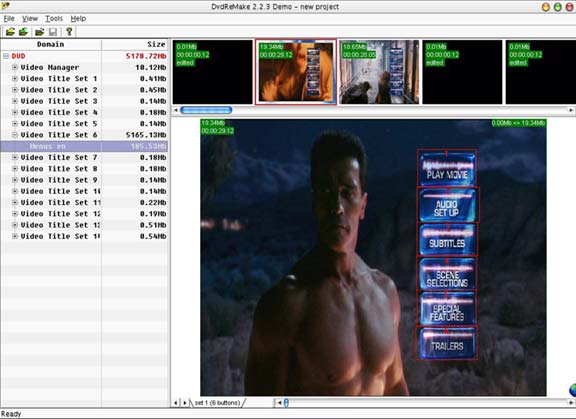
Por favor vea el tamaño del bloque. En algún DVD los bloques pueden ser realmente ENORMES, esto es 19.34mb. DvdReMake permite que usted ajuste el tamaño del bloque abajo pero ése es un tema de otra guía.
Ahora como usted puede ver, tenemos un botón llamado "Trailers". Como los quitamos, usted puede inhabilitar el botón o inhabilitar más adelante trailers específicos. Elijamos la primera opción e inhabilitemos el botón. botón derecho sobre el botón de "Trailers", y luego elegimos "Hide Button"
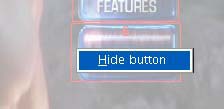
Ahora vea el menú - note que la imagen del botón todavía está allí pero "el botón de menu" representado por un cuadrado rojo, se fúe.

Terminamos con este menú. El menú siguiente (que es el que se reproducirá después de que el reproductor vuelva al menú después de que finalice la película) incluye los mismos botones y los links, así que haremos igual y ocultaremos el botón de "Traileres".
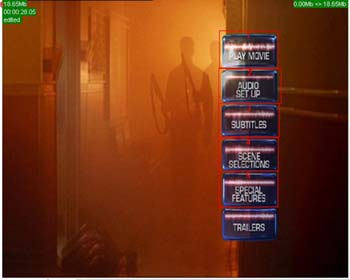
El siguiente menú a mirar es el menú de los subtítulos. Como usted recuerda, inhabilitamos los subtítulos árabes, así que vamos a ocultar esa opción. Botón derecho sobre "Arabic Button" y elija "Hide button". El mismo concepto.
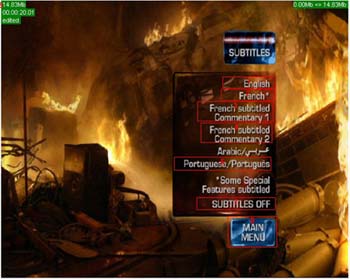
Siguiendo el mismo ejemplo que el de los subtitulos, voy a ocultar en el menu de audio las pistas English 5.1 and French 5.1, dejando unicamente English DTS. Si ud. dejó más idiomas,no los elimine de aquí.

El siguiente menú - selección del capítulo no los toco… Después de la selección de capítulo los bloques visibles son de "Special features". Como la única característica especial en el DVD es de comentario, puedo primero ocultar el link a las "Special features" del menú principal (recuerde, éstos eran los menús 3 y 4). Y entonces suprimiré el bloque. Suprima un bloque del menú de la misma forma que eliminó los bloques VTS - sólo haga click derecho en él y después elija "Hide Block".
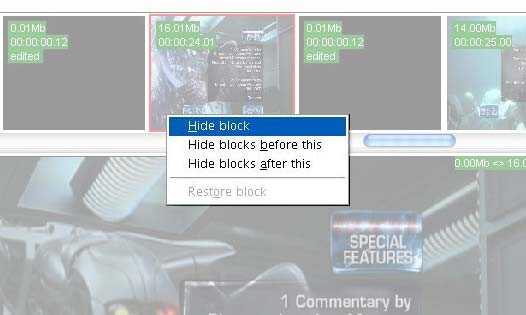
Repito lo mismo con los capítulos de los trailers (ocultar todos los bloque).
Finalmente, nos resta una sola cosa por hacer que es eliminar todas las restricciones. Como usted ya sabe algunos DVD no permiten que adelante durante algunas secciones (advertencia de FBI, advertencia legal etc.). Para quitar estas restricciones de su DVD que usted necesita ir a la raíz del DVD, pulsar botón derecho y elegir "Enable all Operations":
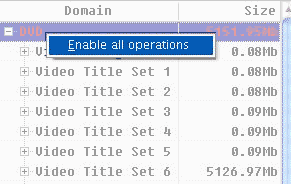
¡Felicitaciones, usted acabada de realizar una limpieza de su DVD con DvdReMake!
La siguiente cosa a hacer - GUARDAR. Utilice "Save Projecy as" y use otro nombre de modo que pueda volver a un estado limpio si se equivocó durante la corrección del menú. Yo lo llamé "Menu clean up"
¡Vea el tamaño de su ahora realmente DVD limpio - es alrededor de 5150mb! ¡Compare eso a los 6031mb e imagino que usted estará de acuerdo que esto es una gran herramienta!
Ahora es hora de comprobar si lo que realizamos realmente funciona. En DvDReMake no hay nada más fácil - sólo menú "File/Export DVD " para grabar su nuevo DVD limpio en una carpeta nueva (recuerde que esta opción no está disponible en la versión de evaluación del programa!):
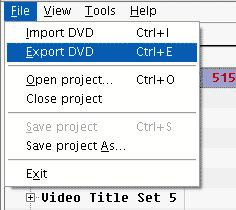
No se olvide de crear un nuevo directorio y de exportar su DVD allí.
La fase de la exportación depende de las capacidades de su máquina, especialmente de las capacidades del disco duro. Si usted tiene dos discos duros, exportelos desde un disco hacia el otro para reducir tiempo de la búsqueda. Todos en todos me toma 15-20 minutos en exportar un DVD pero hey, mi máquina es realmente una basura (las donaciones serán agradecidamente apreciadas J)
¡Acabamos de finalizar la fase de la exportación y podemos cerrar nuestro DvdReMake!!!! A propósito - si el software le pregunta si usted desea guardar los cambios simplemente responda sí.
Ahora usted tiene en el(los) disco(s) duro(s) dos versiones de la película - la primera es la que usted exportó con DVD shrink, y la segunda que es la versión recortada que creó con DvdReMake.
Ahora, si la versión recortada con DvdReMake es más pequeña que 4.3GB entonces inicie su programa de grabación de DVDs y grabelo; y si usted necesita transcodificarlo entonces inicie su transcoder preferido y al finalizar la transcodificación realice la grabación del DVD.

|